Come creare un poster in PowerPoint
Un poster è un foglio con grafica e testo utilizzato per la promozione di un evento, di un prodotto o un'idea. Generalmente è stampato su un grande foglio di carta, e mira ad attirare l'attenzione del pubblico. Essenzialmente un poster deve essere attraente e informativo.
Creare un poster in PowerPoint è facile. In questo articolo, imparerai il procedimento per creare un poster in PowerPoint e EdrawMax.
Come creare un poster in PowerPoint
Ora che sappiamo cos'è un poster e la sua importanza, vediamo come crearne uno in PowerPoint! Preparati e segui il tutorial qui descritto!
Passo 1:
Apri MS PowerPoint sul computer.
Passo 2:
Dopo aver aperto PowerPoint, apri una diapositiva vuota.
Ora puoi creare un poster in PowerPoint in due modi: usando gli elementi grafici SmartArt oppure partendo da un modello.
Qui useremo un modello per creare un poster in PowerPoint.
Passo 3:
Clicca sulla scheda File nell'angolo in alto a sinistra di PowerPoint. Quindi clicca sulla scheda Nuovo. Nell'immagine qui sotto puoi vedere il menu Nuovo.
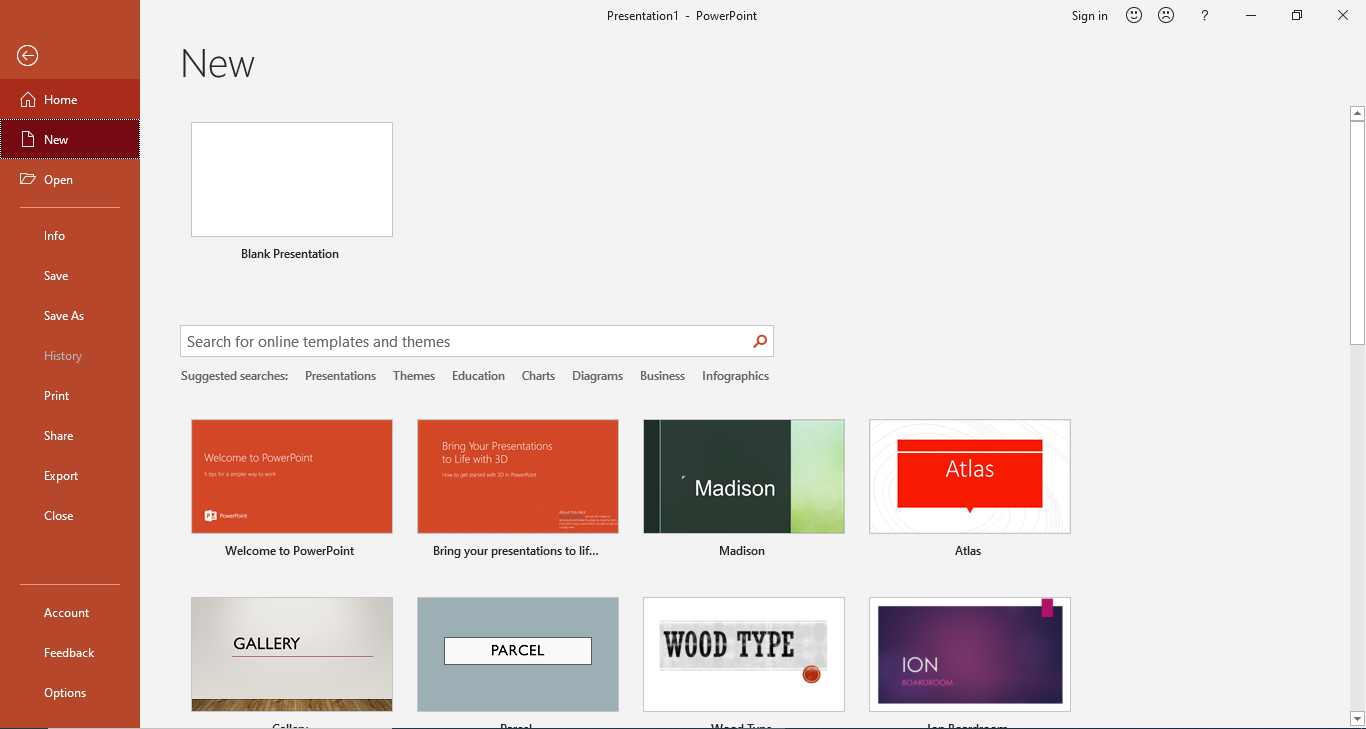
Passo 4:
Nel menu Nuovo ci sono molte categorie di modelli. Per creare un poster di PowerPoint a partire da un modello, è necessario trovare innanzitutto quello appropriato.
Scrivi Poster nella barra di ricerca. Dopo una breve ricerca appariranno alcuni modelli. Per utilizzare un modello, dovrai prima scaricarlo.
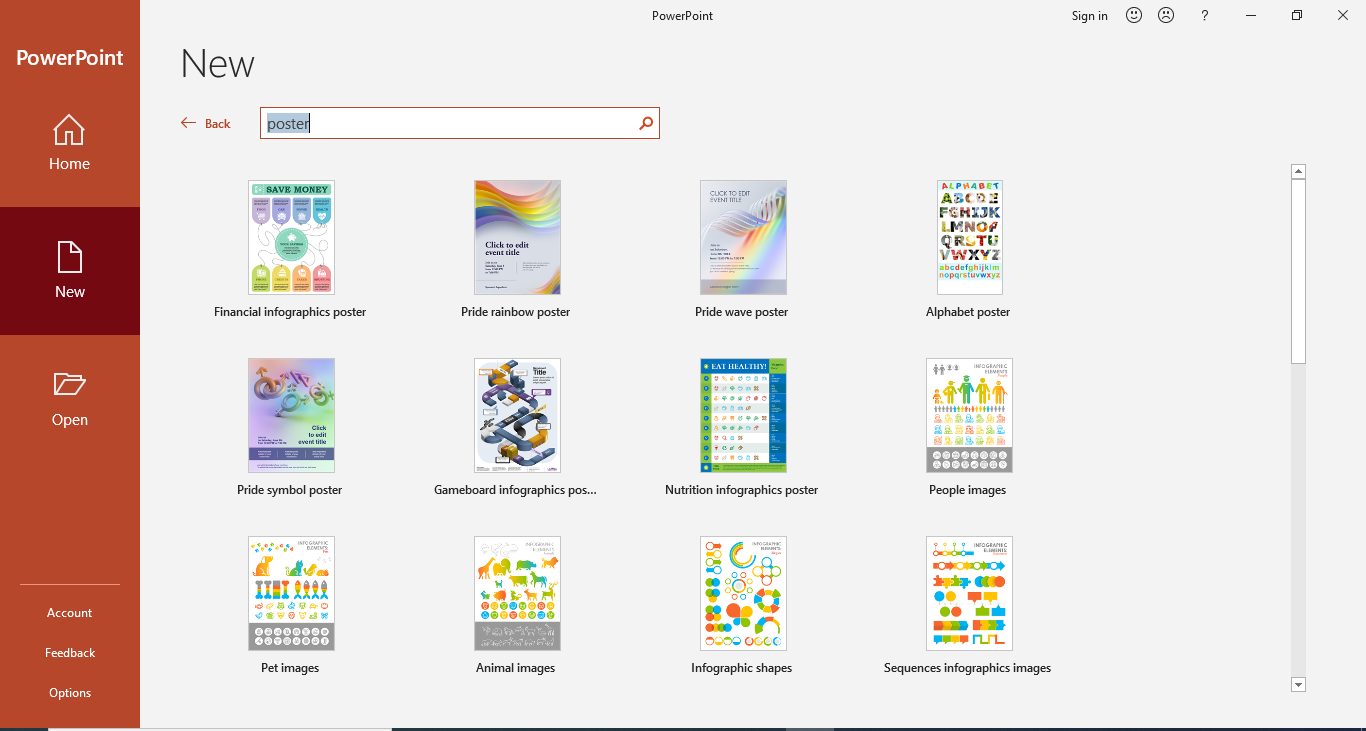
Passo 5:
Seleziona un modello e clicca sul pulsante Crea sotto i dettagli del modello nella finestra di dialogo per avviare il download.
Dopo che è stato completato il processo di download, il modello apparirà in una nuova finestra dove sarà modificabile. Puoi vedere il modello aperto in una nuova finestra nell'immagine qui sotto.
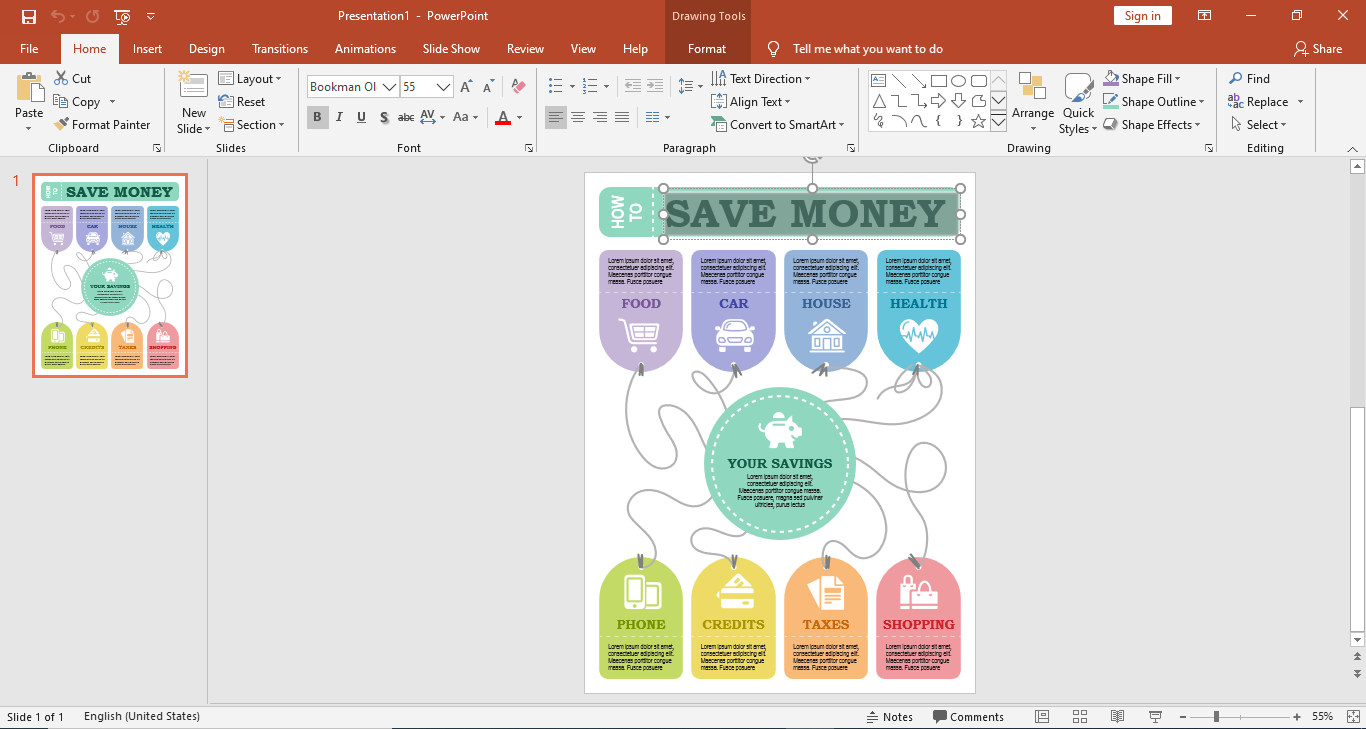
Passo 6:
Dopo che nella nuova finestra è stato aperto il modello, puoi modificarne il contenuto.
Per modificare il testo, clicca sul testo segnaposto nel modello, rimuovilo e scrivi il tuo contenuto.
Nel modello troverai delle tabelle. Per modificare quelle tabelle, fai doppio click sulla tabella per aprire l'editor. Puoi aggiungere più colonne o righe e inserire i valori. Allo stesso modo, puoi anche rimuovere la tabella.
Per aggiungere un'immagine nel poster, clicca sulla scheda Inserisci e poi seleziona Immagine. Quindi, scegli un'immagine dalla finestra di dialogo e clicca sul pulsante Inserisci.
Come fare un poster in EdrawMax
Passo 1:
Prima di tutto, accedi al tuo account EdrawMax, poi clicca sulla scheda Nuovo per aprire il menu.
Passo 2:
Dal Menu puoi creare un poster cliccando su Graphic Design e poi su Poster.
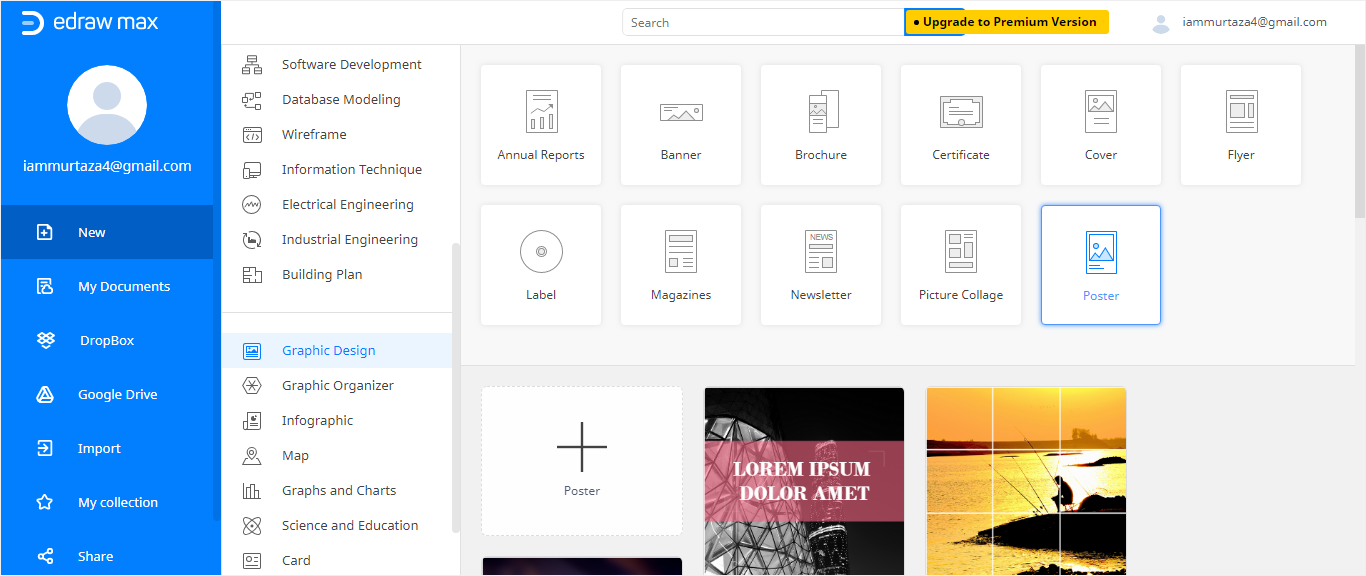
Passo 3:
Clicca sulla scheda Poster per essere indirizzato ai modelli dei poster, e crea una nuova sezione. Poi, seleziona un qualsiasi modello o scegli di creare un poster da zero.
Passo 4:
Scegli un qualsiasi modello dalla raccolta di modelli in EdrawMax. Clicca sul modello per farlo apparire in una nuova finestra dell'editor. Dall'editor, potrai modificarlo e inserire il tuo contenuto selezionando il testo segnaposto.
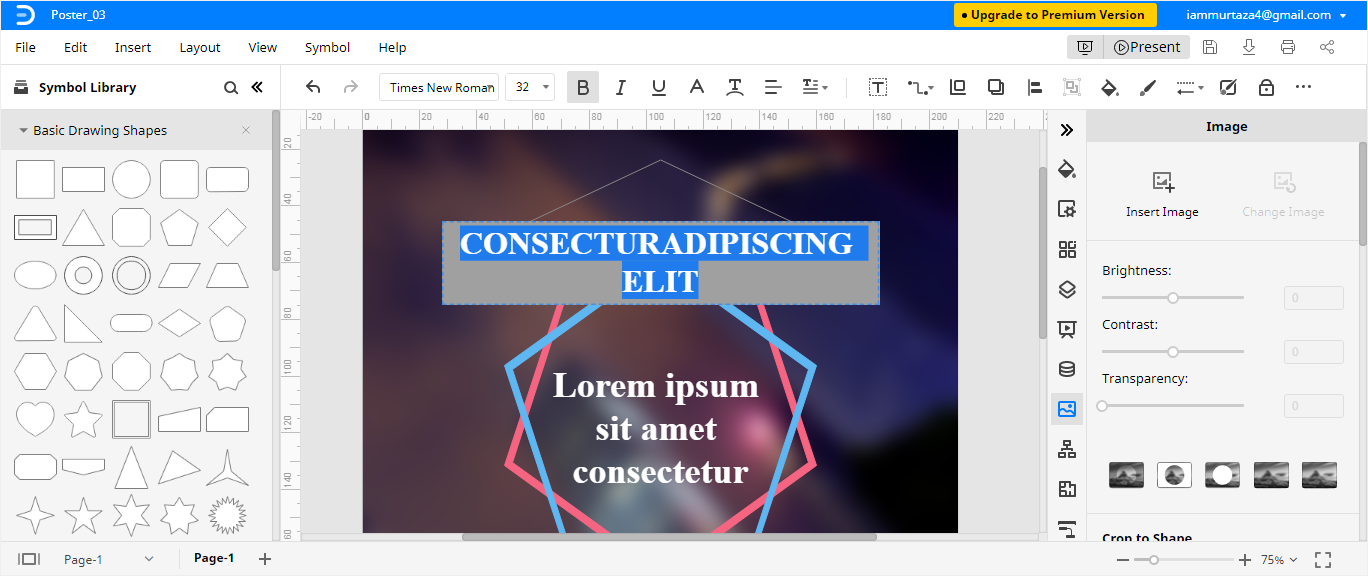
Puoi aggiungere simboli e cambiare l'immagine come desideri. Puoi cambiare i colori dello sfondo, inserire simboli, grafici, filigrane, e definire la trasparenza del poster. Con EdrawMax Online, potrai creare qualsiasi poster tu abbia in mente!
Inoltre hai anche la possibilità di aggiungere diversi livelli e modificare separatamente le loro caratteristiche.
Come salvare un poster Edraw come file PowerPoint
Dopo aver creato il tuo poster in EdrawMax, puoi salvarlo in diversi formati. Se vuoi salvare il poster in formato PowerPoint, segui i passi seguenti.
Passo 1:
Seleziona File e poi Esporta.
Passo 2:
Dal menu Esporta, seleziona Esporta in PowerPoint (.pptx). Questo è tutto! Il tuo poster è ora salvato come file PowerPoint sul tuo computer!
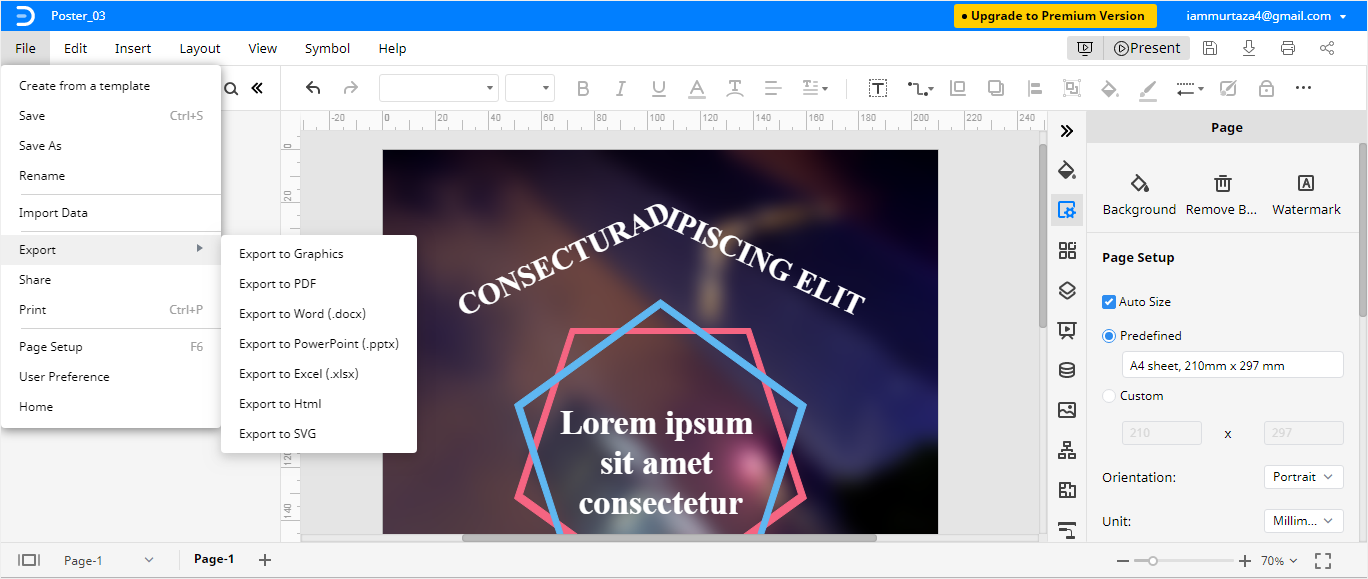
Questo è tutto! Ora puoi creare un poster in PowerPoint e EdrawMax!